Als uw laptop traag is, zijn er verschillende mogelijke oorzaken die met een beetje probleemoplossing kunnen worden opgelost.
Een van de redenen waarom uw laptop traag kan werken is een volle harde schijf. Elk bestand en programma dat u op uw computer installeert, neemt ruimte in op uw harde schijf. Controleer hoeveel beschikbare ruimte uw harde schijf heeft en verwijder alle bestanden of programma’s die u niet nodig heeft.
Controleer ook uw downloadmap en verwijder alle installatiepakketten die u niet meer nodig hebt. Er zijn waarschijnlijk veel bestanden die alleen maar ruimte innemen op uw computer en niet worden gebruikt.
Meld u dan aan voor onze nieuwsbrief.
Als uw laptop ouder is, is er een kans dat u niet genoeg RAM (random access memory) heeft voor de programma’s die u draait. RAM is wat uw computer gebruikt om toegang te krijgen tot gegevens op de harde schijf. Hoe meer RAM uw computer heeft, hoe sneller het toegang heeft tot de gegevens. Als u denkt dat uw computer meer RAM nodig heeft, breng uw PC dan naar een professional voor advies over hoeveel u moet toevoegen.
Om uw laptop sneller te maken, moet u er ook voor zorgen dat alle hangende software- of besturings systeemupdates kunnen worden uitgevoerd. Dit kan ook betekenen dat u uw laptop opnieuw moet opstarten.
Als u voldoende ruimte hebt op uw harde schijf, u voldoende RAM-geheugen hebt en u alle updates hebt laten installeren, is er een kans dat u een virus op uw computer hebt. Het uitvoeren van een snelle virusscan zal helpen bepalen of u per ongeluk een virus of spyware op uw machine hebt gedownload.
Laten we al deze stappen stuk voor stuk doorlopen om een trage computer/laptop sneller te maken. De tips om uw trage laptop sneller te maken kan iedereen met of zonder computerkennis veilig uitvoeren.
Laptop is traag wat nu?
Schijfruimte vrijmaken
Om te beginnen dient u te controleren of uw harde schijf nog voldoende vrije schijfruimte heeft om te functioneren. Open de Windows verkenner en klik op “Deze PC” op uw computer en controleer de vrije ruimte op de “C:\” schijf.
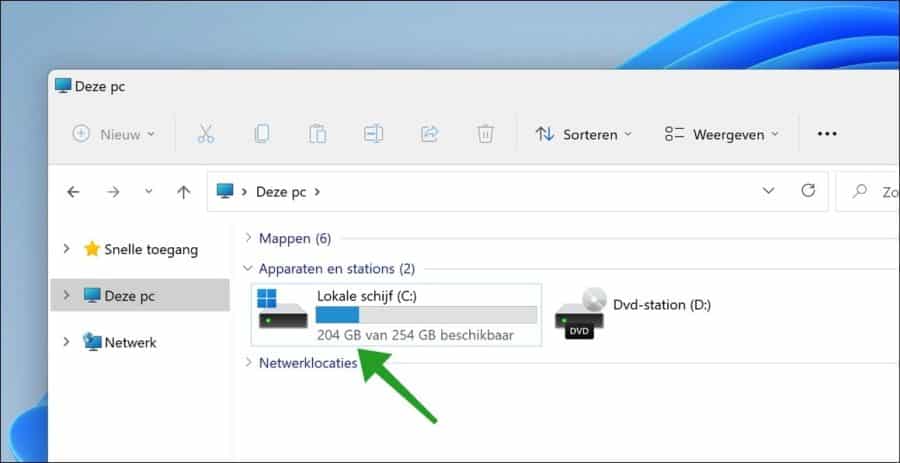
Als de computer over minder dan 10GB aan vrij schijfruimte beschikt dan dient u applicaties van uw computer te verwijderen om schijfruimte vrij te maken.
Klik op de startknop met de rechtermuisknop, klik op Apps en onderdelen en verwijder software om schijfruimte vrij te maken.
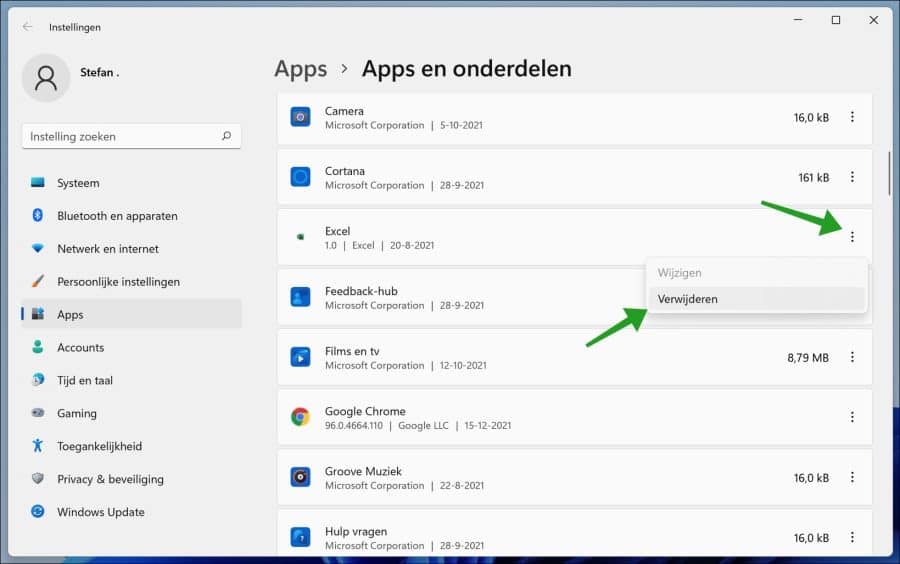
Opstart apps uitschakelen
Als uw laptop traag opstart dan kan dit betekenen dat er meerdere apps tegelijk worden opgestart met het opstarten van Windows. Het gevolg is dat Windows traag wordt door het moeten wachten tot deze apps volledig zijn opgestart.
Als u bepaalde apps niet gebruikt na het opstarten van de computer dan kunt u deze apps het beste uitschakelen. Als u de apps uitschakelt tijdens het opstarten dan start uw laptop of computer ook sneller op.
Klik met de rechtermuisknop op de startknop en klik op taakbeheer in het menu. In taakbeheer klik op tabblad Opstarten. Klik met de rechtermuisknop op de apps die worden geladen en waarvan de status is “Ingeschakeld”. Controleer deze apps op status “Invloed op opstarten” en klik met de rechtermuisknop op de naam van de app, klik daarna op “Uitschakelen”.
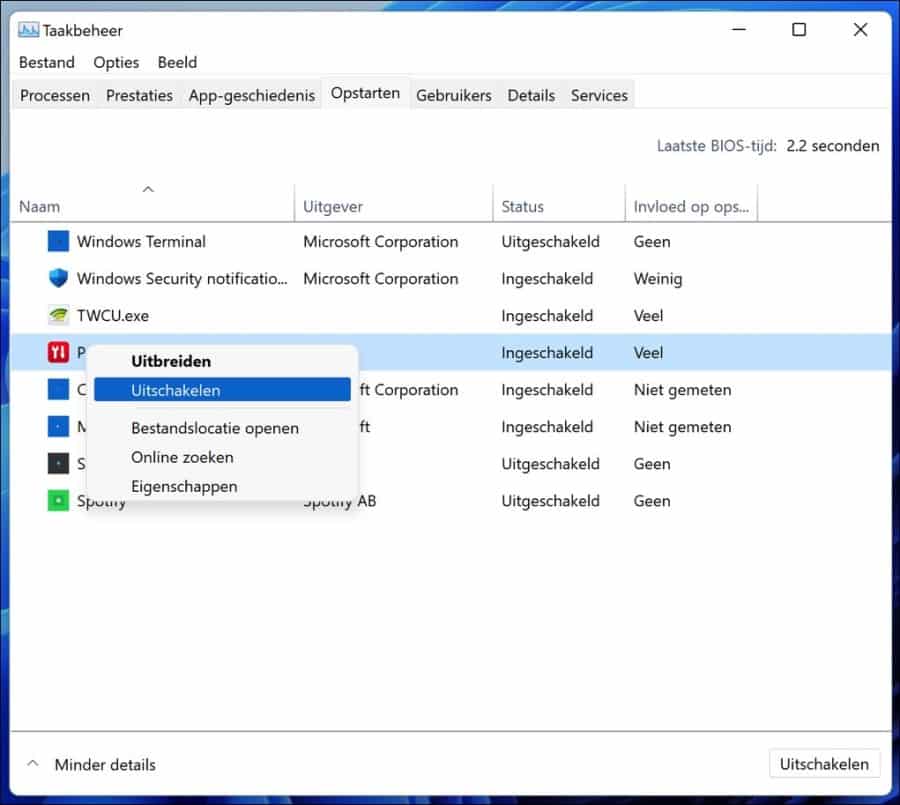
De volgende keer als u de computer opnieuw opstart merkt u direct dat de computer sneller opstart omdat er minder apps worden geladen.
Schijfopruiming uitvoeren
Een andere veilige manier om uw trage laptop sneller te maken is door de harde schijf op te ruimen via Schijfopruiming.
Schijfopruiming is een softwareprogramma van Microsoft dat voor het eerst werd geïntroduceerd met Windows 98 en is opgenomen in alle latere versies van Windows. Het stelt gebruikers in staat bestanden te verwijderen die niet langer nodig zijn of die veilig kunnen worden verwijderd. Het verwijderen van onnodige bestanden, inclusief tijdelijke bestanden, helpt bij het versnellen en verbeteren van de prestaties van de harde schijf en de computer. Het uitvoeren van Schijfopruiming ten minste eenmaal per maand is een uitstekende onderhoudstaak en -frequentie.
Schijfopruiming kan tijdelijke internetbestanden, gedownloade bestanden en offline webpagina’s verwijderen. Met Schijfopruiming kunt u ook de prullenbak legen, tijdelijke bestanden verwijderen en miniaturen wissen.
Klik op de startknop. In het zoekvenster type: schijfopruiming en open de app. Selecteer de onderdelen die u wenst te verwijderen en klik op de knop “Systeembestanden opruimen”.
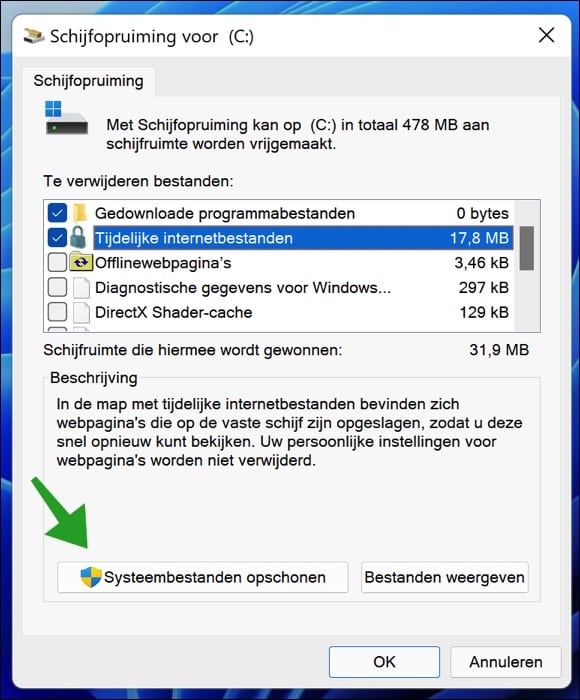
U ziet nu direct de voortgang van de schijfopruiming om uw trage laptop of computer weer sneller te maken. Schijfopruiming heeft een positieve invloed op de systeemprestaties.
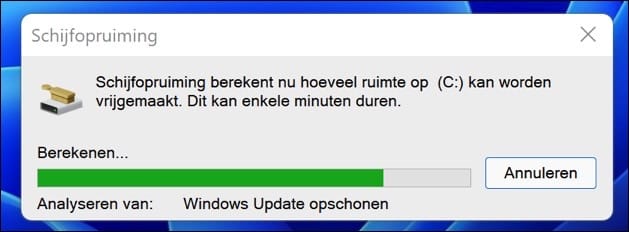
Controleer op Windows updates
Het installeren van de laatste Windows updates is belangrijk om de systeemprestaties te verbeteren, fouten op te lossen en nieuwe functionaliteit toe te voegen aan het besturingssysteem. Ik raad daarom ook aan om periodiek nieuwe updates altijd te installeren.
Klik op de startknop. In het zoekvenster type: Windows update en klik op “Naar updates zoeken”.
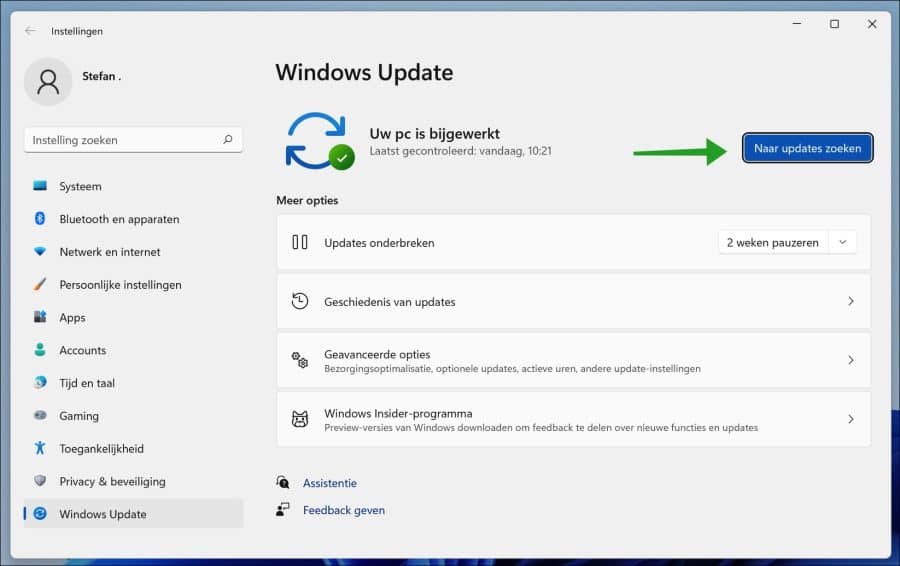
Installeer de Windows updates. Zorg ervoor dat uw computer helemaal is bijgewerkt met de laatste Windows updates. Soms moet u herstarten en dient u daarna opnieuw naar updates te zoeken om alle laatste updates te installeren.
Antivirus scan uitvoeren
Als u antivirus heeft geïnstalleerd zorg dan dat uw huidige antivirus is ingeschakeld en controleer met een uitgebreide virusscan op virussen en andere malware. Heeft u geen antivirus of gebruikt u alleen Windows beveiliging (Microsoft Defender), dan raadt ik u aan om uw computer te controleren op virussen en malware met Malwarebytes.
Deze software kunt u 14 dagen gratis gebruiken om virussen en malware te detecteren en te verwijderen. Malwarebytes is ook erg goed in het detecteren van adware, een groot probleem hedendaags die vaak aan traditionele antivirus software ontsnapt!
Ik hoop u hiermee geholpen te hebben. Bedankt voor het lezen!
Lees ook:

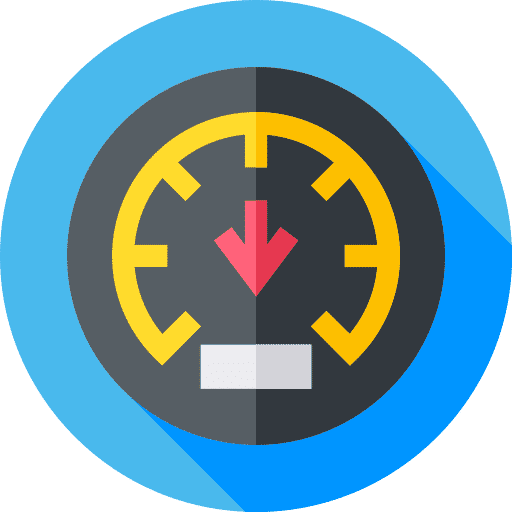
Help mee
Mijn computertips zijn gratis en bedoeld om andere mensen te helpen. Door deze pc-tip te delen op een website of social media, helpt u mij meer mensen te bereiken.Overzicht met computertips
Bekijk ook mijn uitgebreide overzicht met praktische computertips, overzichtelijk gesorteerd per categorie.Computerhulp nodig?
Loopt u vast met uw pc, laptop of software? Stel uw vraag op ons computerforum en krijg gratis computerhulp van ervaren leden en experts.